iPhone 또는 iPad를 iOS 16.2 및 기타 이전 iOS 버전에서 iOS 16.3으로 업데이트한 후 iCloud 백업 문제에 직면하고 있습니까? 당신은 혼자가 아닙니다. 다른 많은 iOS 사용자도 같은 문제에 직면하고 있습니다. 고맙게도 기기를 백업하고 "iCloud에서 알 수 없는 오류가 발생했습니다" 경고를 제거하여 이 문제를 해결하고 시작할 수 있습니다.
Apple은 iOS 16.2 업데이트 이후 기록적인 시간 내에 iOS 16.3을 출시했습니다. 보안 키, 고급 데이터 보호, Unity Wallpaper, 개선된 Stage Manager, iCloud 공유 라이브러리 등과 같은 iPhone 및 iPad 사용자를 위한 정말 편리한 기능으로 구성되어 있습니다.
Apple은 업데이트가 몇 가지 보안 허점과 버그 수정을 수정했다고 주장했습니다. 그러나 업데이트는 iCloud 백업 시스템을 심각하게 손상시킵니다. 업데이트를 적용한 후 많은 iPhone 및 iPad 사용자가 iCloud 백업이 자동으로 꺼지고 켜지지 않는다고 보고했습니다.
또한 읽으십시오:iCloud 계정을 사용하여 나의 iPhone, iPad 또는 Mac 찾기
iOS 16.3에 대한 광범위한 연구 끝에 시도할 수 있는 몇 가지 수정 사항을 찾았습니다. Apple 장치에 대한 다양한 지원 포럼을 팔로우하고 있을 때 이러한 수정 사항이 실제로 작동하는 것을 확인했습니다. 파헤쳐 보자!
iCloud 동기화 문제는 무엇입니까?
자동으로 iCloud 백업 비활성화 오류는 iOS 16.3 업데이트에만 고유합니다. 다른 iOS 버전에서는 이 문제가 표시되지 않습니다. 업데이트 실행 후 여러 사용자가 업데이트 직후 iCloud 백업을 사용할 수 없다고 보고하기 시작했습니다.
백업 파일에 액세스할 수 있는 iCloud의 웹 로그인과 함께 iPhone 또는 iPad 백업 모듈에서 오류가 지속되었습니다. 로그인하거나 백업을 활성화하려고 하면 iCloud에 다음 오류가 표시됩니다.
- 알 수없는 오류가 발생했습니다. 나중에 다시 시도 해주십시오
- 예상치 못한 오류가 발생했습니다. 나중에 다시 시도 해주십시오
오류에 관계없이 iCloud는 충전을 위해 충전기 어댑터를 연결하고 일정 시간 동안 유휴 상태로 유지하면 실제로 기기를 백업합니다. 분명히 이것은 사용자 인터페이스 변경을 중지시킨 시각적 버그인 것 같습니다. 설정 > 애플 아이디 > 아이클라우드 > 아이클라우드 백업 부분.
그러나 일반 사용자는 장치가 자동으로 백업되고 있다는 사실을 모를 것입니다. "iCloud에서 알 수 없는 오류가 발생했습니다" 또는 "iCloud에서 예기치 않은 오류가 발생했습니다"가 표시되기 때문입니다.
다음은 iPhone 및 iPad 사용자가 이 문제를 많이 보고한 커뮤니티 게시물입니다.
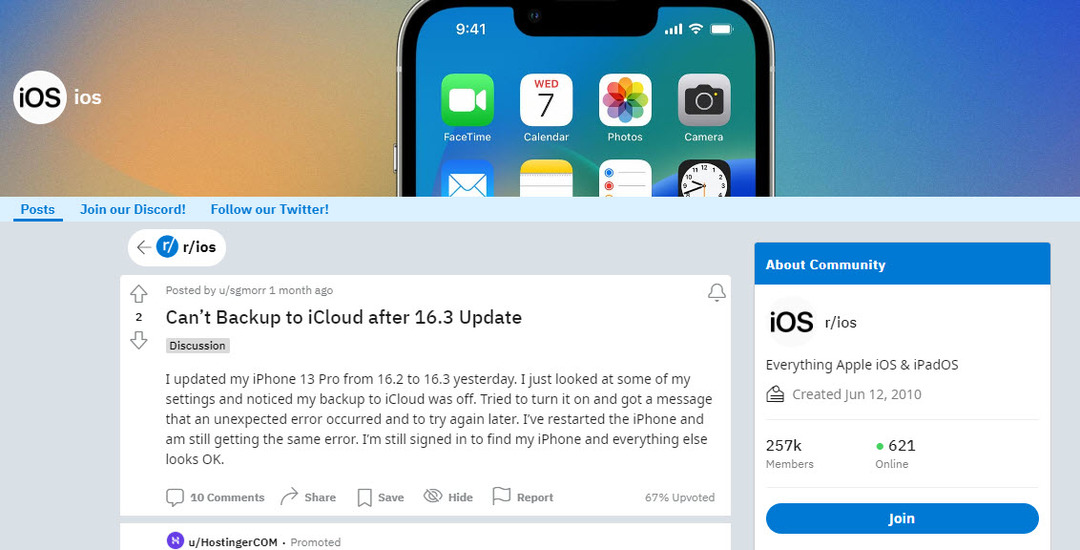
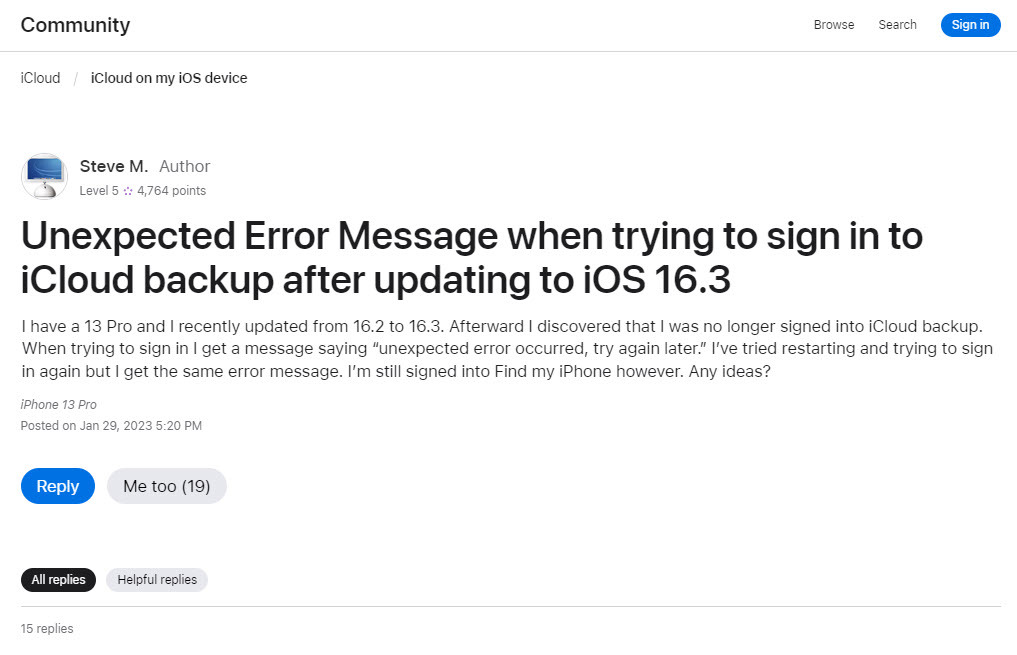
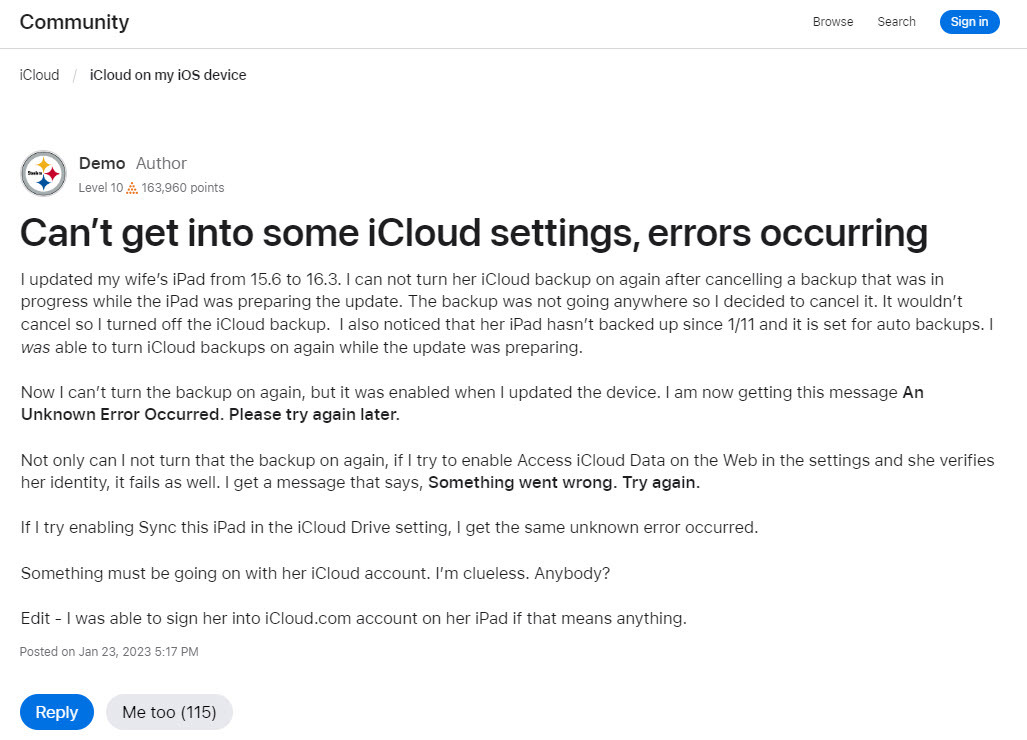
iCloud에서 발생한 알 수 없는 오류를 수정하는 방법
iPhone 또는 iPad에서 중요한 개인 또는 전문 작업을 시작하기 전에 "iCloud에서 예기치 않은 오류가 발생했습니다." 오류를 표시하려면 다음 문제 해결 옵션을 시도하십시오.
1. iPhone/iPad에서 iCloud에 대한 2단계 인증 활성화
이중 인증(2FA)은 Apple ID의 OTP(일회용 암호) 기반 보안 기능입니다. 웹 브라우저 또는 Apple 장치를 사용하여 Apple iCloud 프로필에 로그인하는 모든 것을 알 수 있습니다.
모든 최신 Apple ID 등록에는 이중 인증이 필수입니다. 그러나 일부 레거시 Apple ID의 경우 사용자가 직접 기능을 활성화하지 않는 한 2FA는 필수가 아닙니다.
iCloud 백업을 사용할 수 없거나 알 수 없는 오류가 발생했다는 광범위한 보고가 발생한 후. 나중에 다시 시도하십시오 경고 메시지, 일부 사용자가 2FA 기능을 활성화하려고 시도했습니다. 그러면 문제가 해결되었으며 이제 iCloud 백업 섹션에 활성화된 아이콘도 표시될 수 있습니다.
또한 읽으십시오:Apple ID 이중 인증이 잘못된 위치를 표시하는 이유는 무엇입니까?
그러나 2FA를 활성화하기 전에 Apple iCloud의 다음 조건을 알아야 합니다.
- 모든 새로운 Apple ID는 2FA를 비활성화할 수 없습니다.
- 레거시 Apple ID 사용자이고 평가판으로 2FA를 활성화하는 경우 2주 이내에 비활성화해야 합니다. 그렇지 않으면 Apple ID의 영구적인 기능이 됩니다.
아직 Apple ID에 대해 2FA를 활성화하지 않은 경우 다음과 같이 할 수 있습니다.
- iPhone 또는 iPad 열기 설정 앱.
- 왼쪽 패널에서 프로필 사진, 이니셜 또는 아바타를 누릅니다. 설정 앱.
- 이제 선택 비밀번호 및 보안 오른쪽 탐색 창에서
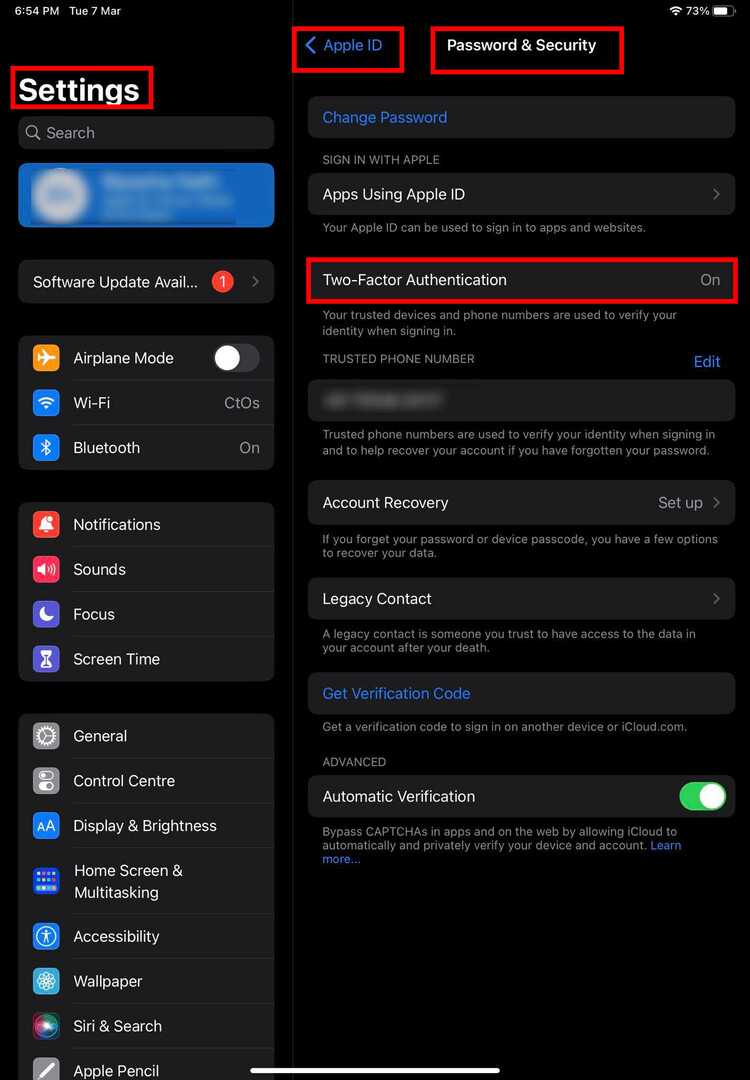
- 그만큼 이중 인증 기능은 끄다 상태.
- 그것을 탭하고 선택하십시오 계속하다.
iPhone 또는 iPad는 Apple ID를 사용하여 iCloud에 대한 이중 인증 등록을 완료하기 위한 나머지 단계를 안내합니다.
2. macOS에서 iCloud에 대한 2단계 인증 활성화
iPhone 또는 iPad에서 할 수 없는 경우 다음 단계에 따라 MacBook 또는 iMac 장치에서 2FA를 활성화할 수 있습니다.
- 클릭 사과 에 아이콘 맥 툴바.
- 표시되는 상황에 맞는 메뉴에서 클릭 시스템 환경설정.
- 팝업되는 도구 창에서 클릭 애플 아이디 오른쪽 상단 모서리에.
- 선택하다 비밀번호 및 보안 왼쪽 패널에서.
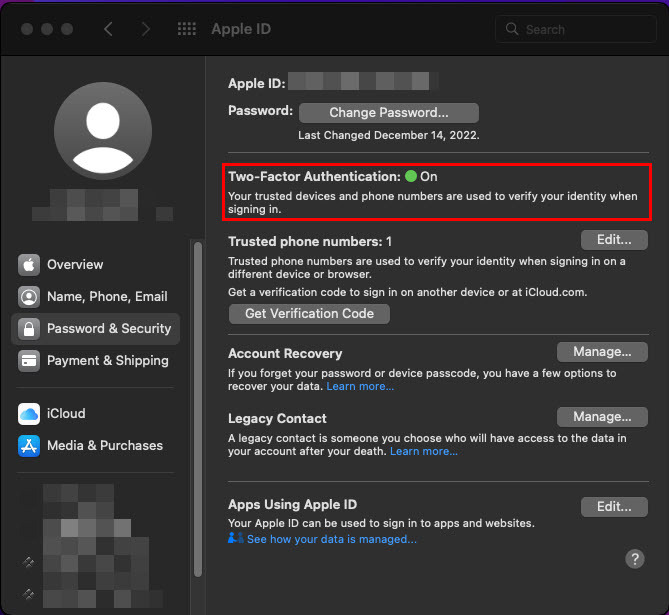
- 오른쪽 탐색 창에 이제 이중 인증 특징.
- 선택 켜다 버튼을 누르고 화면의 지시에 따라 기능을 완료하십시오.
iOS 16.3으로 업데이트한 후 iCloud 백업 및 동기화 문제가 발생하고 2FA 인증을 켠 경우 다음 해결 방법을 시도하십시오.
3. iCloud 웹에 로그인
iOS 기기에서 작업을 수행하기 전에 iCloud 웹 포털에 로그인하여 데이터 복구 파일에 액세스할 수 있는지 확인하십시오. 빠른 단계는 다음과 같습니다.
- 로 이동 iCloud 포털 자격 증명을 사용하여 로그인합니다.
- Apple 장치에서 OTP를 사용하여 작업을 인증해야 합니다.
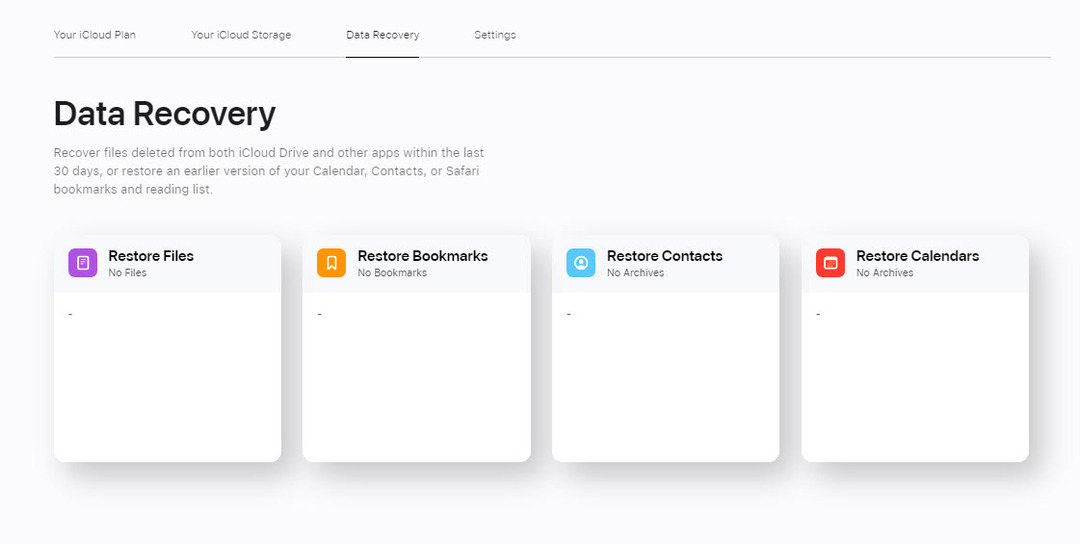
- 아이클라우드에 있을 때 홈 화면, 아래로 스크롤 데이터 복구.
- 딸깍 하는 소리 데이터 복구 백업 복원을 위한 파일이 표시되어야 합니다.
여기까지 올 수 있다면 iCloud 계정에 문제가 없다는 뜻입니다. 아래의 나머지 문제 해결 방법을 계속하십시오.
4. Apple ID를 사용하여 로그아웃했다가 다시 로그인
- 이동 설정 을 터치하고 애플 아이디 또는 아바타 또는 이니셜.
- 수도꼭지 로그아웃 오른쪽 패널의 화면 하단에 있습니다.
- Apple ID 암호를 입력하여 작업을 승인합니다.
- 장치를 다시 시작하십시오.
- 이제 설정 > 애플 아이디, Apple ID 사용자 이름과 암호를 사용하여 로그인합니다.
- 그런 다음 아이클라우드 > 아이클라우드 백업. 기능을 켭니다.
또한 읽으십시오:더 이상 액세스할 수 없는 Apple ID 이메일을 변경하는 방법
5. Apple ID 비밀번호 변경
경우에 따라 Apple 서버에 강제로 체크인하면 문제가 즉시 해결될 수 있습니다. 강제 체크인을 수행하는 방법은 다음과 같습니다.
- 이동 Apple ID 암호 및 보안 의 메뉴 설정 > 애플 아이디.
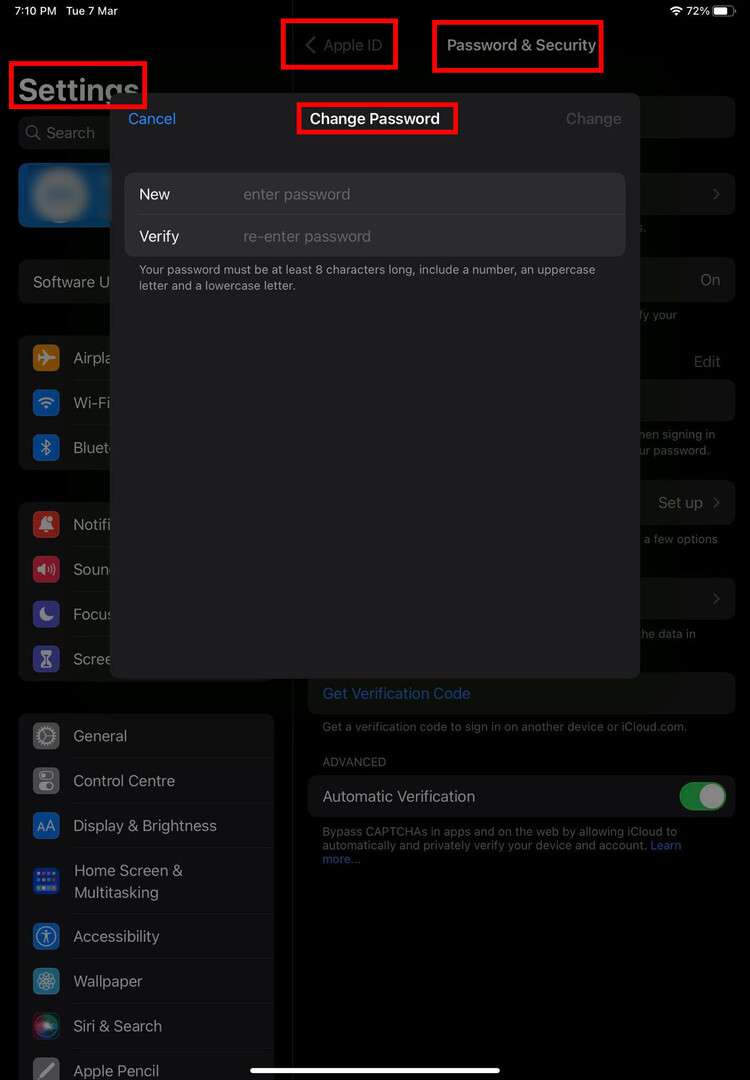
- 을 누릅니다 비밀번호 변경 화면 상단의 옵션.
- 암호를 변경하려면 화면에 표시된 지침을 따르십시오.
6. 고급 데이터 보호 비활성화
- 시작 설정 앱을 선택하고 애플 아이디.
- 이제 다음을 선택하십시오. 아이클라우드 특징.
- 오른쪽 메뉴를 아래로 스크롤하여 찾으십시오. 고급 데이터 보호.
- 그것을 탭한 다음 터치하십시오. 고급 데이터 보호 끄기.
7. iOS 16.3.1 업데이트
iCloud 백업을 사용할 수 없거나 동기화 문제를 경험한 많은 사용자가 iOS 16.3.1 및 iPadOS 16.3.1 업그레이드로 문제가 해결되었다고 보고했습니다. Apple은 2023년 2월 13일에 업그레이드를 발표했습니다. 따라서 OTA(over-the-air) 업그레이드 채널을 통해 iPhone 또는 iPad에서 사용할 수 있어야 합니다.
업데이트를 받았는지 여부를 확인하려면 다음 단계를 따르세요.
- 에서 설정 앱을 엽니다. 앱서랍 또는 홈 화면.
- 바로 아래 애플 아이디 아바타, 당신은 볼 수 있어야 소프트웨어 업데이트 가능 OTA 업그레이드가 가능한 경우 알림.
- 또는 일반적인 왼쪽을 터치한 다음 소프트웨어 업데이트 오른쪽에.
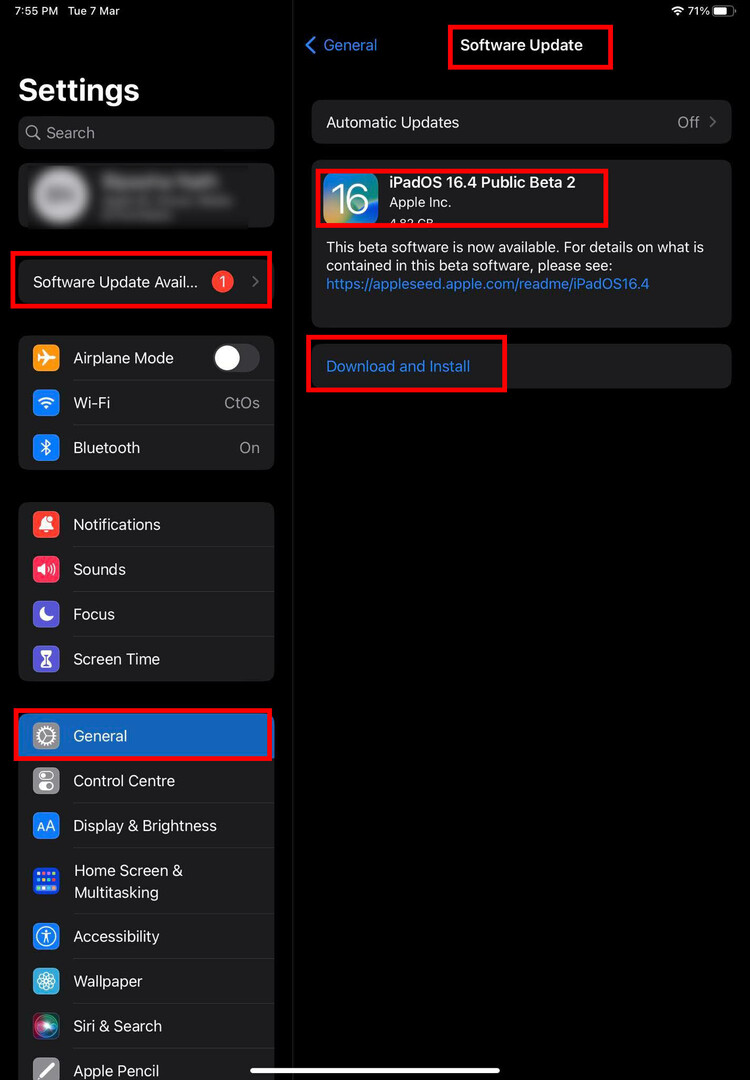
- iOS 16.3.1 이상 업데이트가 표시되는 경우 터치 다운로드 및 설치.
- 설치가 완료되고 홈 화면에 도착하면 다음으로 이동합니다. 설정 > 애플 아이디 > 아이클라우드 > 아이클라우드 백업 전원을 켭니다.
결론
기기가 iPhone 또는 iPad에서 수행하는 작업을 저장하지 않기 때문에 iCloud 백업 문제가 심각할 수 있습니다. 따라서 iCloud 백업을 활성화하려고 할 때 "iCloud에서 알 수 없는 오류가 발생했습니다"가 표시되면 걱정할 것이 분명합니다. 그러나 위에서 언급한 문제 해결 방법으로 이 문제를 해결할 수 있습니다.
잊지마세요 iCloud로 iPhone 백업 문제를 해결한 후. 또한 문제를 해결할 수 있는 방법을 놓친 경우 아래에 댓글을 달아주세요.
다음, 백업: iTunes와 iCloud, 어떻게 선택해야 할까요?